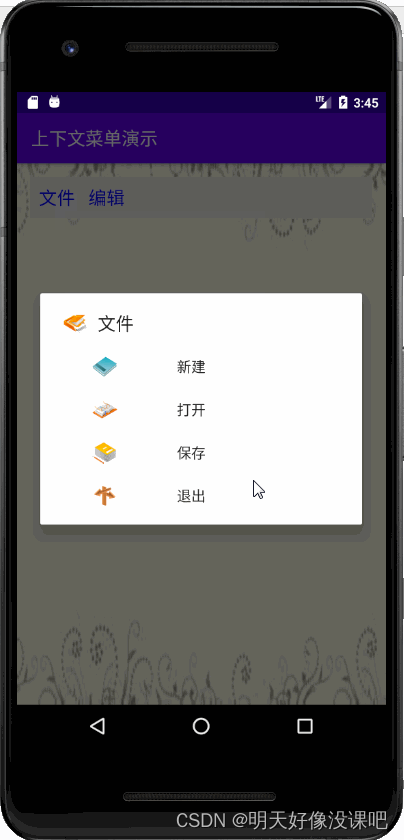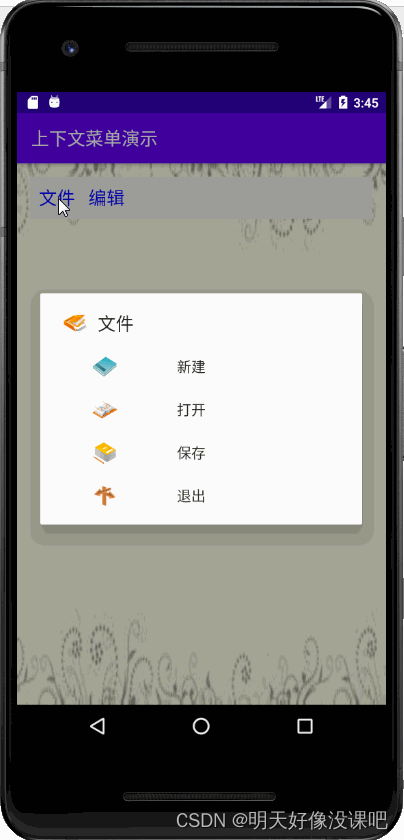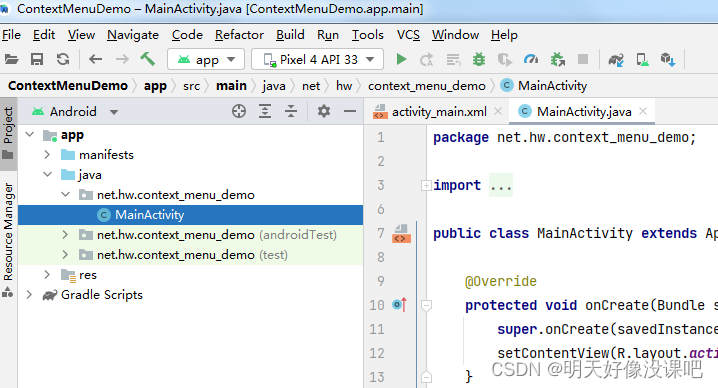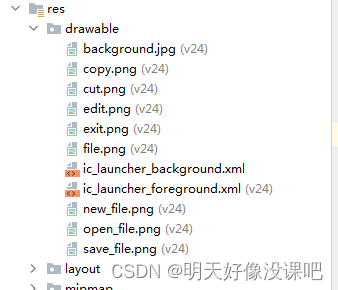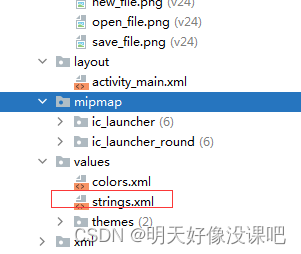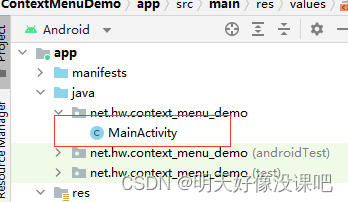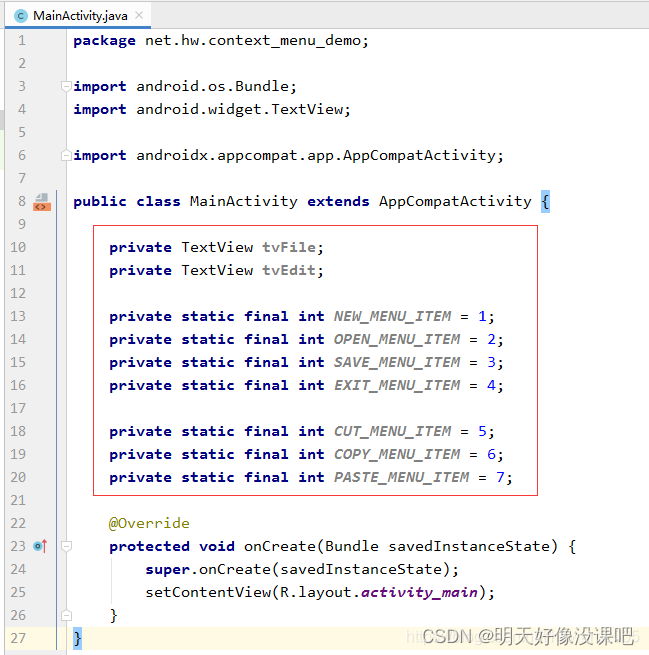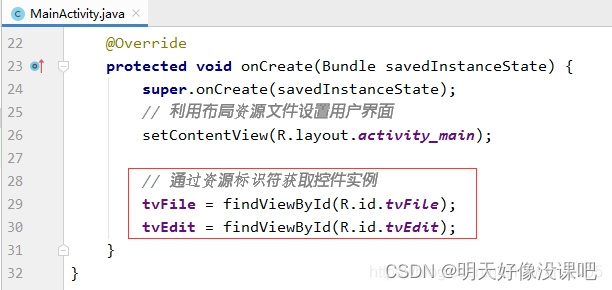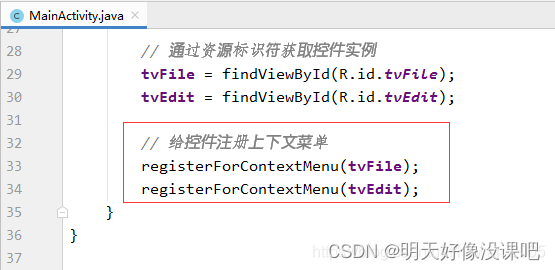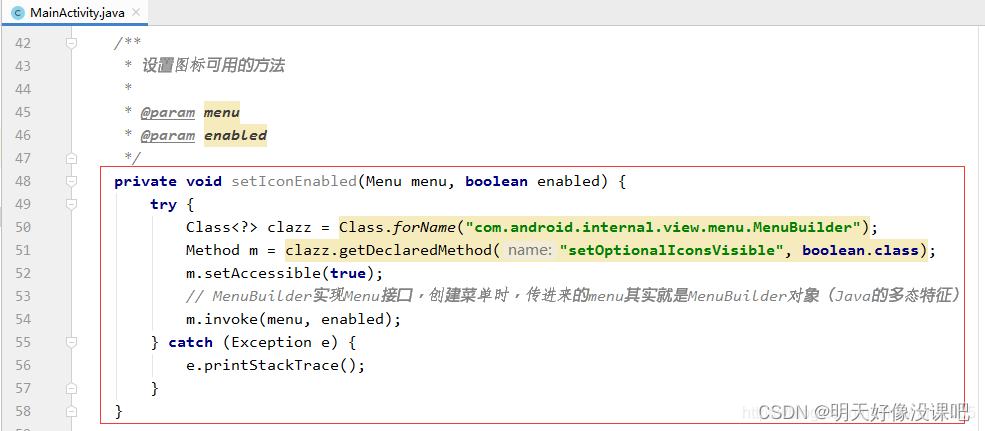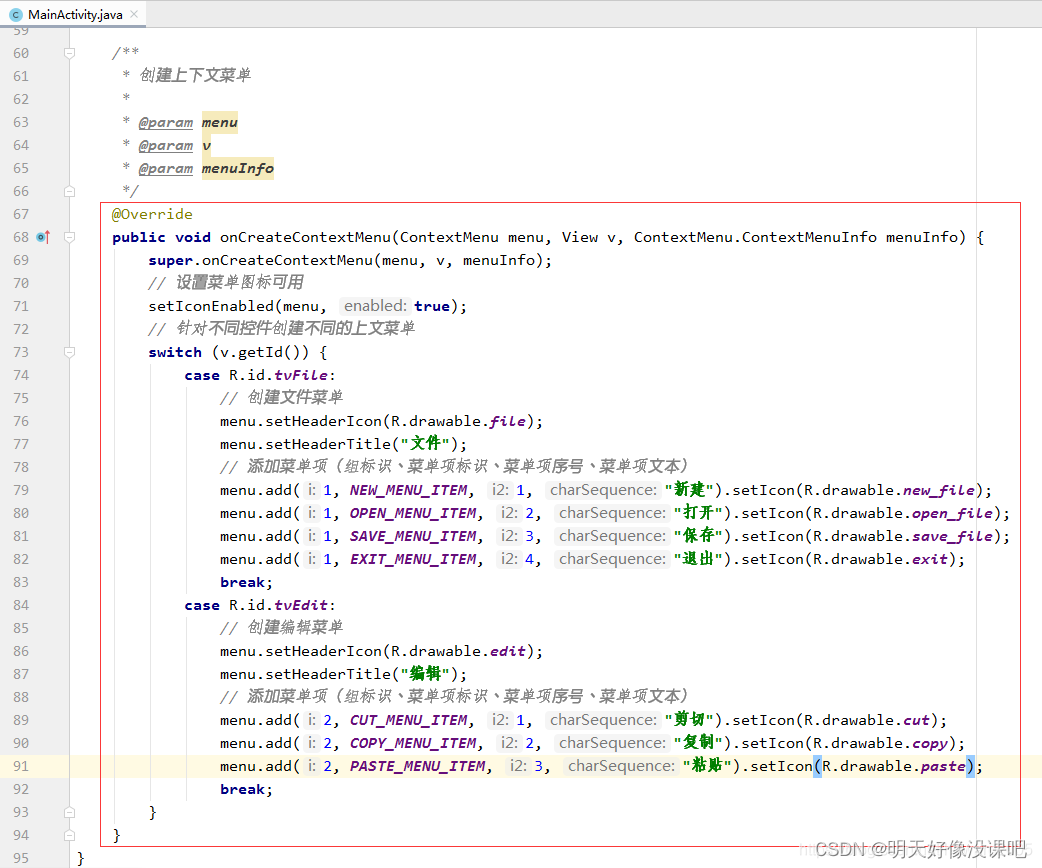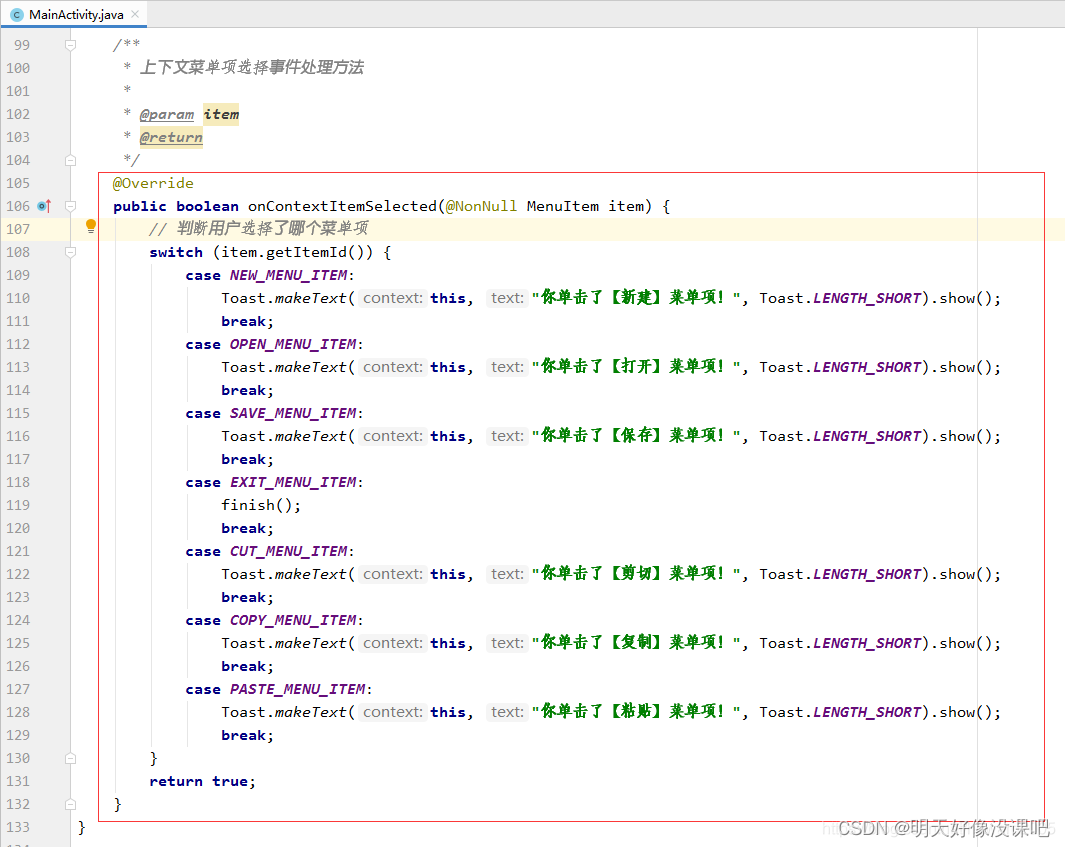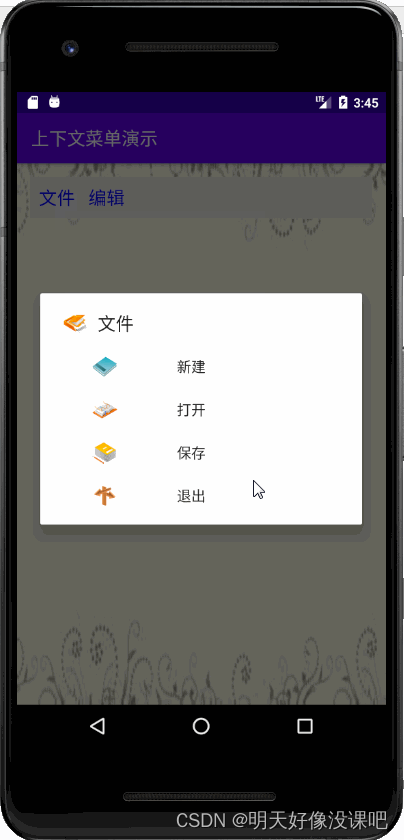上下文菜单案例演示
- 对不同控件注册不同的上下文菜单,长按控件弹出属于该控件的上下文菜单
(一)运行效果
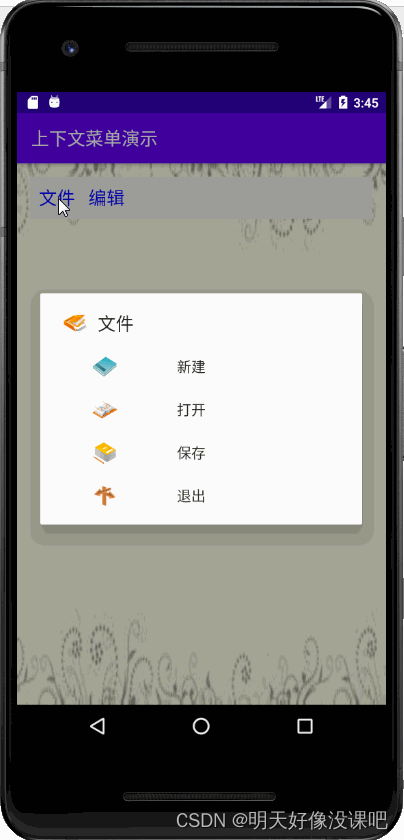
(二)实现步骤
1、创建安卓应用【ContextMenuDemo】
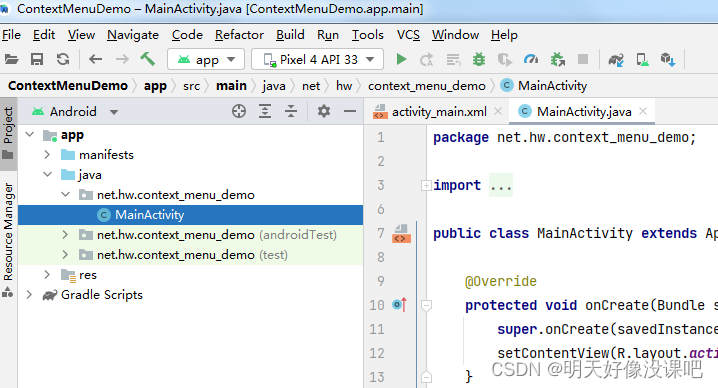
2、将图片素材拷贝到drawable目录
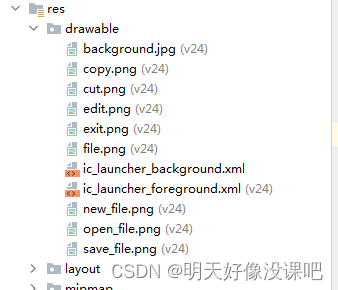
3、主布局资源文件acitivity_main.xml

<?xml version="1.0" encoding="utf-8"?>
<LinearLayout xmlns:android="http://schemas.android.com/apk/res/android"
xmlns:tools="http://schemas.android.com/tools"
android:layout_width="match_parent"
android:layout_height="match_parent"
android:background="@drawable/background"
android:padding="15dp"
tools:context=".MainActivity">
<LinearLayout
android:layout_width="match_parent"
android:layout_height="wrap_content"
android:orientation="horizontal"
android:padding="10dp"
android:background="#eeeeee">
<TextView
android:id="@+id/tvFile"
android:layout_width="wrap_content"
android:layout_height="wrap_content"
android:layout_marginRight="15dp"
android:text="@string/file"
android:textColor="#0000ff"
android:textSize="20sp" />
<TextView
android:id="@+id/tvEdit"
android:layout_width="wrap_content"
android:layout_height="wrap_content"
android:text="@string/edit"
android:textColor="#0000ff"
android:textSize="20sp" />
</LinearLayout>
</LinearLayout>
4、字符串资源文件strings.xml
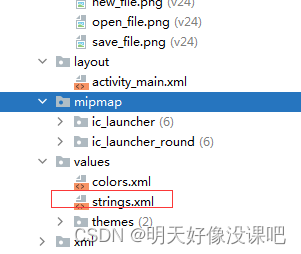
<resources>
<string name="app_name">上下文菜单演示</string>
<string name="file">文件</string>
<string name="edit">编辑</string>
</resources>
5、主界面类 - MainActivity
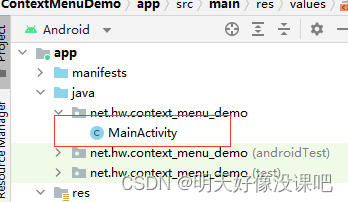
- 声明变量与常量
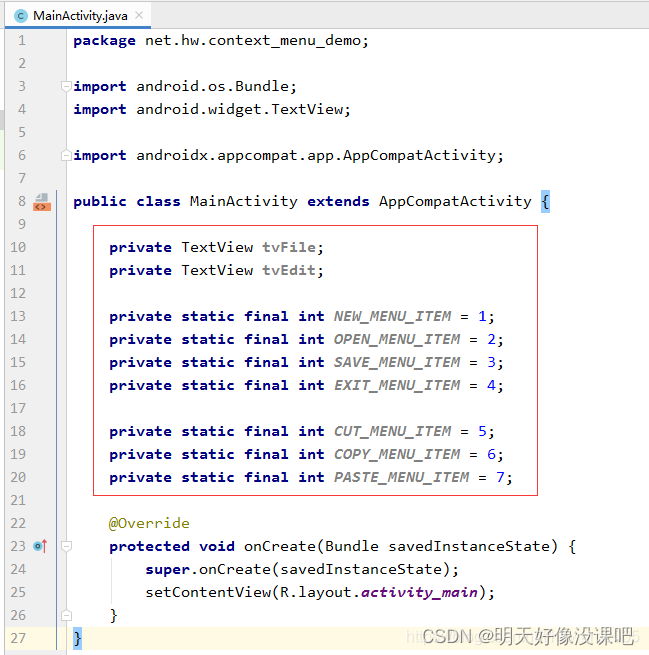
- 通过资源标识符获取控件实例
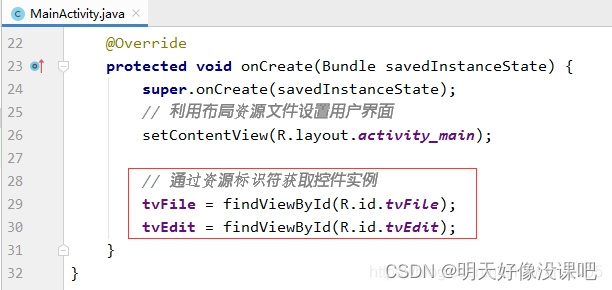
- 给控件注册上下文菜单
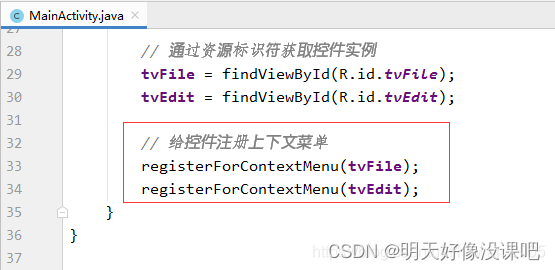
- 编写设置图标可用的方法
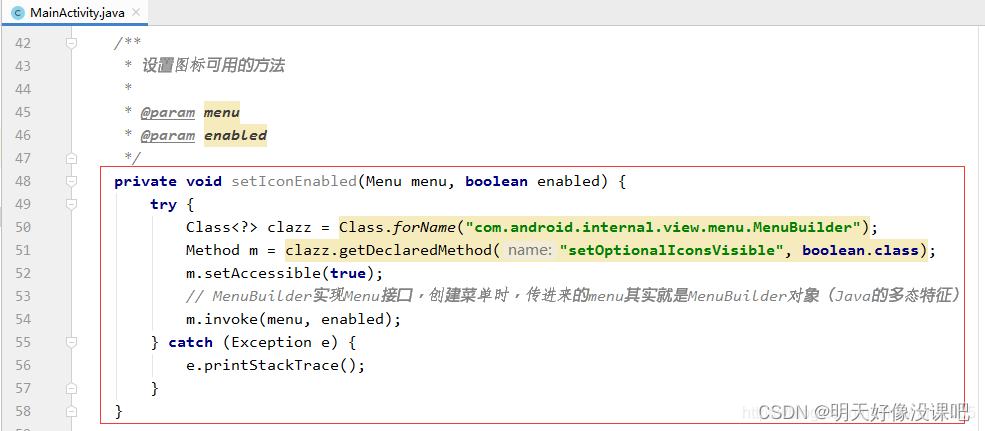
- 编写创建上下文菜单的方法
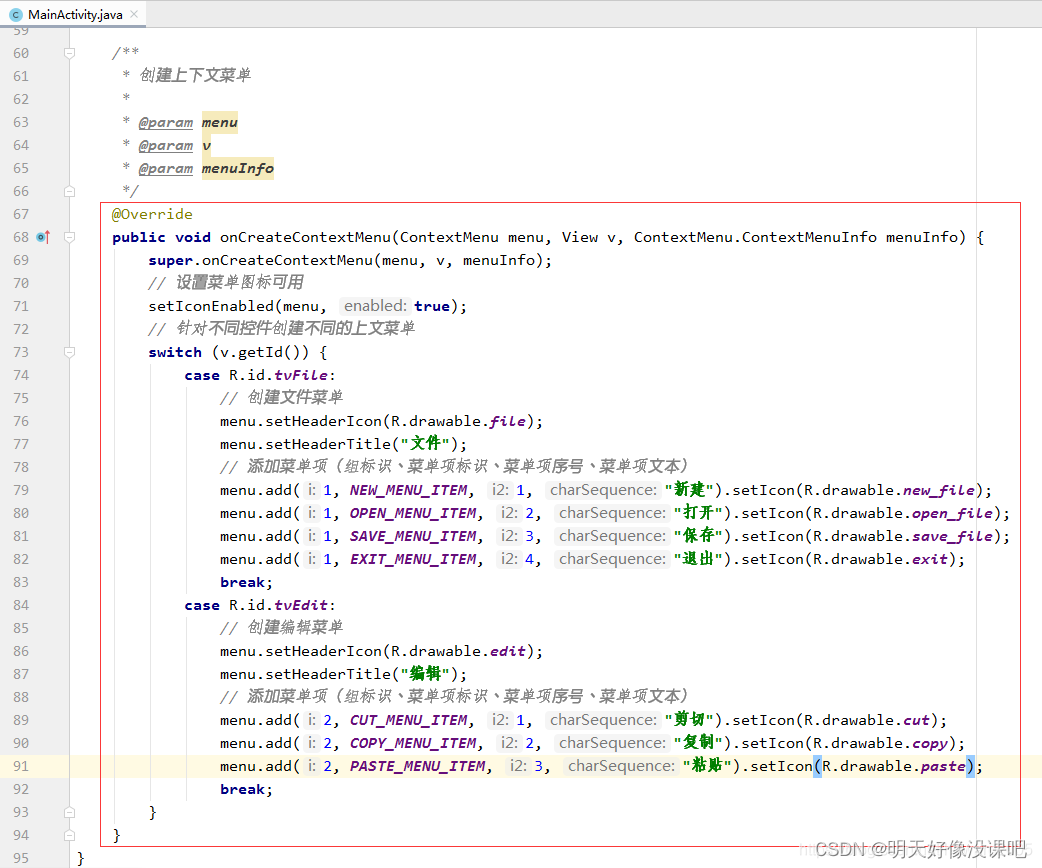
- 编写上下文菜单项选择事件处理方法
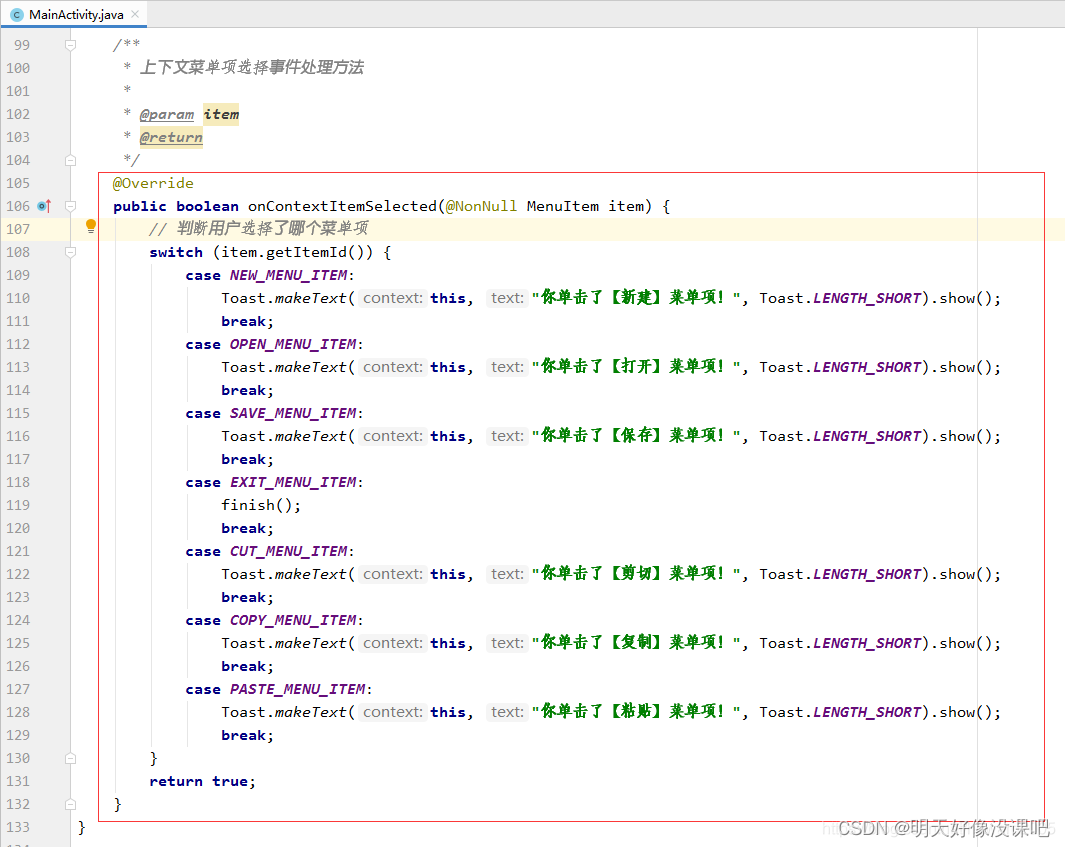
- 查看主界面类源代码
package net.hw.context_menu_demo;
import android.os.Bundle;
import android.view.ContextMenu;
import android.view.Menu;
import android.view.MenuItem;
import android.view.View;
import android.widget.TextView;
import android.widget.Toast;
import androidx.annotation.NonNull;
import androidx.appcompat.app.AppCompatActivity;
import java.lang.reflect.Method;
public class MainActivity extends AppCompatActivity {
private TextView tvFile;
private TextView tvEdit;
private static final int NEW_MENU_ITEM = 1;
private static final int OPEN_MENU_ITEM = 2;
private static final int SAVE_MENU_ITEM = 3;
private static final int EXIT_MENU_ITEM = 4;
private static final int CUT_MENU_ITEM = 5;
private static final int COPY_MENU_ITEM = 6;
private static final int PASTE_MENU_ITEM = 7;
@Override
protected void onCreate(Bundle savedInstanceState) {
super.onCreate(savedInstanceState);
// 利用布局资源文件设置用户界面
setContentView(R.layout.activity_main);
// 通过资源标识符获取控件实例
tvFile = findViewById(R.id.tvFile);
tvEdit = findViewById(R.id.tvEdit);
// 给控件注册上下文菜单
registerForContextMenu(tvFile);
registerForContextMenu(tvEdit);
}
/**
* 设置图标可用的方法
*
* @param menu
* @param enabled
*/
private void setIconEnabled(Menu menu, boolean enabled) {
try {
Class<?> clazz = Class.forName("com.android.internal.view.menu.MenuBuilder");
Method m = clazz.getDeclaredMethod("setOptionalIconsVisible", boolean.class);
m.setAccessible(true);
// MenuBuilder实现Menu接口,创建菜单时,传进来的menu其实就是MenuBuilder对象(Java的多态特征)
m.invoke(menu, enabled);
} catch (Exception e) {
e.printStackTrace();
}
}
/**
* 创建上下文菜单
*
* @param menu
* @param v
* @param menuInfo
*/
@Override
public void onCreateContextMenu(ContextMenu menu, View v, ContextMenu.ContextMenuInfo menuInfo) {
super.onCreateContextMenu(menu, v, menuInfo);
// 设置菜单图标可用
setIconEnabled(menu, true);
// 针对不同控件创建不同的上文菜单
switch (v.getId()) {
case R.id.tvFile:
// 创建文件菜单
menu.setHeaderIcon(R.drawable.file);
menu.setHeaderTitle("文件");
// 添加菜单项(组标识、菜单项标识、菜单项序号、菜单项文本)
menu.add(1, NEW_MENU_ITEM, 1, "新建").setIcon(R.drawable.new_file);
menu.add(1, OPEN_MENU_ITEM, 2, "打开").setIcon(R.drawable.open_file);
menu.add(1, SAVE_MENU_ITEM, 3, "保存").setIcon(R.drawable.save_file);
menu.add(1, EXIT_MENU_ITEM, 4, "退出").setIcon(R.drawable.exit);
break;
case R.id.tvEdit:
// 创建编辑菜单
menu.setHeaderIcon(R.drawable.edit);
menu.setHeaderTitle("编辑");
// 添加菜单项(组标识、菜单项标识、菜单项序号、菜单项文本)
menu.add(2, CUT_MENU_ITEM, 1, "剪切").setIcon(R.drawable.cut);
menu.add(2, COPY_MENU_ITEM, 2, "复制").setIcon(R.drawable.copy);
menu.add(2, PASTE_MENU_ITEM, 3, "粘贴").setIcon(R.drawable.paste);
break;
}
}
/**
* 上下文菜单项选择事件处理方法
*
* @param item
* @return
*/
@Override
public boolean onContextItemSelected(@NonNull MenuItem item) {
// 判断用户选择了哪个菜单项
switch (item.getItemId()) {
case NEW_MENU_ITEM:
Toast.makeText(this, "你单击了【新建】菜单项!", Toast.LENGTH_SHORT).show();
break;
case OPEN_MENU_ITEM:
Toast.makeText(this, "你单击了【打开】菜单项!", Toast.LENGTH_SHORT).show();
break;
case SAVE_MENU_ITEM:
Toast.makeText(this, "你单击了【保存】菜单项!", Toast.LENGTH_SHORT).show();
break;
case EXIT_MENU_ITEM:
finish();
break;
case CUT_MENU_ITEM:
Toast.makeText(this, "你单击了【剪切】菜单项!", Toast.LENGTH_SHORT).show();
break;
case COPY_MENU_ITEM:
Toast.makeText(this, "你单击了【复制】菜单项!", Toast.LENGTH_SHORT).show();
break;
case PASTE_MENU_ITEM:
Toast.makeText(this, "你单击了【粘贴】菜单项!", Toast.LENGTH_SHORT).show();
break;
}
return true;
}
}
6、启动应用,查看效果
- 说明:运行在API 23的安卓虚拟机上